Sådan downloader du gratis musik fra YouTubes lydbibliotek
Er(Are) du en person eller indholdsskaber, der ønsker at bruge gratis musik uden at få en krænkelse af ophavsretten på din video? Som et lydbibliotek giver YouTube dig mulighed for at downloade gratis og sikker musik, der kan tilføjes til dine videoer. YouTubes lydbibliotek(YouTube Audio Library) som over flere gratis musikgenrer at vælge imellem; disse er pop , hip-hop , klassisk(Classical) , country og folkemusik(Folk) , dans(Dance) og elektronisk(Electronic) og mange flere.
I denne vejledning vil vi forklare processen med at downloade gratis musik fra YouTubes lydbibliotek(YouTube Audio Library) .
Download ophavsretsfri musik(Music) fra YouTube

Skriv YouTube Audio Library(YouTube Audio Library) i søgemaskinen i din browser, og tryk derefter på Enter.
Vælg YouTube Audio Library øverst i søgeresultaterne, og derefter vil det indlæse YouTube Audio Library-siden(YouTube Audio Library Page) .
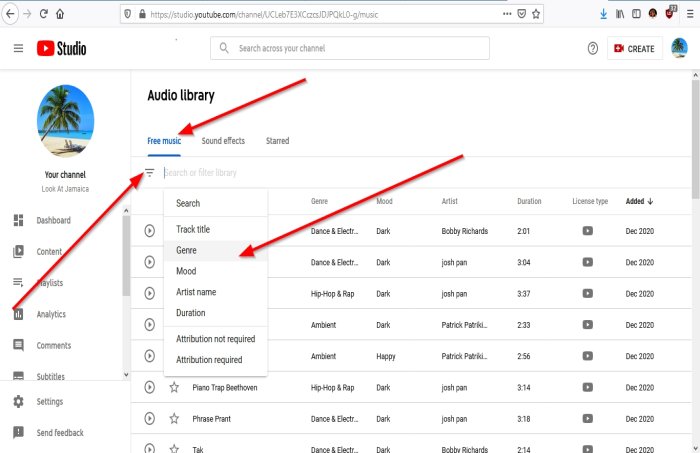
På YouTube -lydsiden i sektionen Gratis musik(Free Music) er der mulighed for at vælge den musikgenre(Genre) , du ønsker.
For at gøre dette vil du til venstre se et værktøj kaldet Søg og filterbibliotek(Search and Filter Library) .
Klik på Søg og filtrer bibliotek(Search and Filter Library) ; i rullemenuen skal du vælge Genre .

Du vil se en liste over genrer(Genres) . I denne vejledning vælger vi Pop og klikker derefter på Anvend.

På Audio Library-siden(Audio Library Page) vil du kun se gratis musik i Pop .
Hvis du vil lytte til en sang, før du downloader den, skal du klikke på afspilningsknappen(Play Button) til venstre.
For at stoppe musikken skal du klikke på Play-knappen(Play Button) igen.
Nederst, når du har afspillet musikken, vil du se mulighederne for Afspil(Play) , Stop , Knapper for at flytte til forrige(Previous) og næste(Next ) nummer, Lydknap(Audio Button) , Download lydspor(Download Audio Track) , Tilføj stjerne(Add Star) og YouTube Audio License Details .
For at downloade musik fra lydbiblioteket(Audio library) til højre, hvor du ser kolonnen Tilføjet(Added) med et download-symbol. Under Tilføjet(Added) kolonne skal du placere din markør over datoen for den musik, du vil downloade, du vil se teksten Download klik på den. Din musik vil begynde at downloade, eller nederst til højre, hvor lydkontrollerne er, skal du vælge Download-symbolet(Download Symbol) .
Jeg håber, at dette er nyttigt.
Relateret læsning:(Related reads:)
- Sådan downloader du undertekster fra YouTube-videoer(How to download Subtitles from YouTube videos)
- Bedste websteder til at finde gratis royaltyfri lydeffekter(Best websites to find free Royalty-free Sound effects)
- Royalty-fri Copyright fri musik, som du kan bruge i dine videoer(Royalty-free Copyright free Music which you can use in your videos) .
Related posts
Sådan bruger du YouTubes lydbibliotek i dine videoprojekter
Sådan uploader du musik til YouTube Music og administrerer dit bibliotek
Sådan flettes flere afspilningslister på Spotify og YouTube Music
Sådan samarbejder du på YouTube og YouTube Music Playlister
Konverter YouTube til MP3 ved hjælp af denne gratis software eller online konvertere
Sådan ændres YouTube-kanals URL
YouTube Music er ikke tilgængelig i dit land
Sådan opdager du nye kanaler på YouTube
Sådan slår du mørkt tema til for YouTube
Bedste YouTube-alternativer for skabere
Sådan ændres YouTube-kanalnavnet
Video er begrænset. Tjek Google-værkstedets administrator
Sådan linker du til en YouTube-video fra et bestemt starttidspunkt til sluttidspunktet
Sådan opretter du en sleep-timer til YouTube Music
Bedste YouTube-udvidelser til Google Chrome for at forbedre oplevelsen
Sådan tilføjes hvid støj til musik på en Windows 11/10 pc
Sådan downloader du YouTube-miniaturebilleder på den nemme måde
Sådan fjerner du blokering af YouTube-videoer på begrænsede netværk
500 intern serverfejl på YouTube forklaret
Sådan sletter du YouTube-søgehistorik på pc
